Google Mapレスポンシブ対応!スマホでも見やすい地図を実現

Google Mapsのレスポンシブデザインが現代のデジタルリテラシーを進化させています。スマートフォンやタブレット、パソコン等、あらゆる端末で見やすい地図を作り出す能力は、私たちの日常の活動を飛躍的に改善しています。この革新的な手法により、場所を探す、お店を探し、新しい地域を探検するといった行動が簡単に実現可能になりました。ここでは、Google Mapsのレスポンシブ対応について詳しく解説します。スマホで見やすい、使いやすい地図の実現について学びましょう。

Googleマップのレスポンシブ設計: 触摸屏デバイスでの最適化
Google Mapは、スマートフォンやタブレットのような様々なデバイスに対応するように設計されています。
1. レスポンシブデザインの意味
レスポンシブデザインとは、ウェブページが小さなスマートフォンのスクリーンから大きなデスクトップのモニターまで、あらゆるデバイスで見やすく操作しやすいように設計されたものです。
Photoshop で SVG を活用!2. スマホでのGoogleマップの使い勝手
Googleマップは強力なレスポンシブ設計により、スマホでも、地図の表示、検索、ルートの設定などが容易にできます。
3. レスポンシブ対応の優れた操作性
Googleマップのレスポンシブ対応により、ユーザーはタッチとピンチアクションで、地図のズームや移動を行うことが可能となります。
4. スマートフォンでの時間と場所の表示
スマートフォンのスクリーン上に最適化され、地図上での時間、場所を表示する機能も搭載しています。
Sublime Text でベンダープレフィックス自動補完!sublime-autoprefixer 活用術!5. オフラインでの探検
一部のエリアでは、地図をオフラインで使用可能なようにダウンロードするオプションも提供されています。
| 特徴 | 詳細 |
|---|---|
| レスポンシブデザイン | すべてのデバイスで動作するように設計されています。 |
| タッチ対応操作 | スマートフォンやタブレットのタッチスクリーンに対応しています。 |
| オフライン利用 | 一部エリアでは、地図のオフライン利用が可能です。 |
ワードプレスでスマホ用のGoogleマップを埋め込むには?

WordPressでスマホ用のGoogleマップを埋め込む方法は以下の通りです:
VS Code デフォルトフォルダ設定!作業効率アップ!ステップ1:Googleマップを開く
まずGoogleマップを検索エンジンから開きます。そして、表示させたい地図を選択します。
- Googleマップを開く。
- 表示させたい地図を選択。
ステップ2:「共有」を選択
次に、右上にある「共有」ボタンをクリックします。
- 右上にある「共有」ボタンをクリック。
ステップ3:埋め込みコードを利用する
「埋め込みコード」ボタンを選択できます。このウィンドウで、HTMLコード(埋め込みコード)、幅、高さを確認して変更できます。
VS Code エクスプローラー表示トラブルシューティング!- 「埋め込みコード」ボタンを選択。
- HTMLコード、幅、高さを確認し、変更する。
スマホで地図を埋め込む方法は?
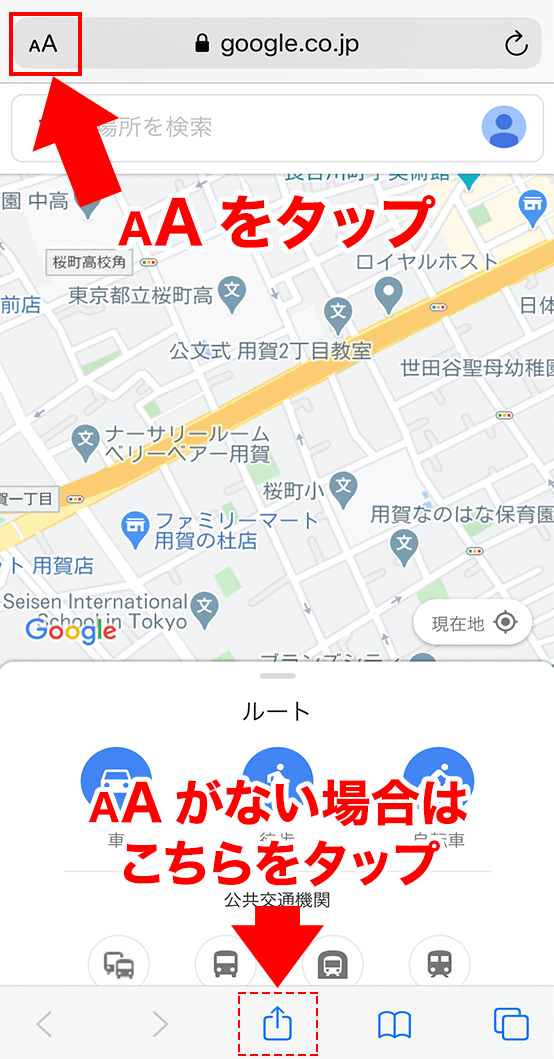
スマートフォンで地図を埋め込む方法について解説します。
スマートフォンアプリを利用する
スマートフォンの地図埋め込みには、多くのアプリが有効なツールとなります。例えば、Google MapsやMapboxは、地図をウェブサイトに埋め込むのに役立つ機能を提供しています。
- 地図アプリを開きます。
- 場所を選択し、シェアオプションをクリックします。
- 「埋め込みコードを取得」を選び、このHTMLコードをウェブサイトのコンテンツに貼り付けます。
HTMLを使用して埋め込む
ウェブページに地図を埋め込むためには、通常、HTMLのiframeタグを使用します。このタグを利用して、Google Mapsや他の地図サービスのURLから直接地図を表示させることができます。
- Google Mapsで目的の場所を検索します。
- 「共有」ボタンをクリックし、「埋め込み地図」を選択します。
- 表示されるコードをあなたのウェブページのHTMLに貼り付けます。
JavaScript APIを活用する
高度なカスタマイズや機能を必要とする場合、Google Maps JavaScript APIを利用することで可能となります。このAPIは地図の表示だけでなく、マーカーの追加、ルート案内、地図のコントロールなど、さまざまな機能を提供します。
- Google Maps JavaScript APIを使用するためのAPIキーを取得します。
- HTMLとJavaScriptでのAPIの呼び出し、地図の初期化と設定を行います。
- 希望するカスタマイズを行うためのコードを追加します。
グーグルマップで地図をスマホから送るには?
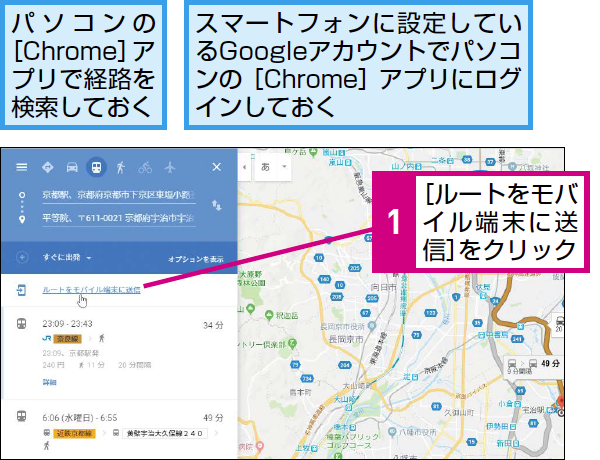
Googleマップで地図をスマホから送る方法は以下の通りです:
- Googleマップアプリを開く。
- 探したい場所を検索または選択する。
- 場所の詳細フィードをタップし、共有するボタンをクリックする。
- 送信先を選択し、メッセージを追加すれば完了。
1. グーグルマップアプリの起動
Googleマップアプリを起動するために、ホームスクリーンからアプリのアイコンをタップします。その後、地図の表示エリアに住み、特定の場所を探したい場合は、その場所を検索します。
2. 位置の選択と共有ボタンの見つけ方
- 検索した場所が表示されたら、その詳細を表示するための位置フィードをタップします。
- 詳細フィードが開き、様々な情報が表示されます。その中で共有するボタンを探します。
3. メッセージの作成と送信
- 共有するボタンをタップすると、送信先の選択とメッセージの作成のオプションが表示されます。
- 友人や家族への連絡先を選択し、任意でメッセージを追加します。
- メッセージを作成した後は、送信ボタンを押すことで、地図の情報を指定した人に対して送信が可能になります。
Googleマップの地図をスマホで印刷するには?

Googleマップの地図をスマホで印刷するためには、以下の手順に従ってください。
Googleマップの地図を表示する
まず、スマホにインストールされているGoogleマップアプリを開き、印刷したい地図の場所を検索します。
- Googleマップアプリを開く。
- 検索バーに、印刷したい地図の場所を入力する。
画面をキャプチャする
地図が表示されると、必要な場所を拡大または縮小し、表示範囲を調整します。その後、スマホのスクリーンショット機能を使用して、地図の画面をキャプチャします。
- 地図を拡大または縮小する。
- スクリーンショット機能を使う。
スクリーンショットを印刷する
スクリーンショットした画像をスマホのギャラリーアプリで開き、印刷機能を利用します。
- ギャラリーアプリでスクリーンショットを開く。
- 印刷オプションを選択する。
- プリント機器と接続し、印刷を実行する。
よくある質問
Q1: Google Mapがレスポンシブデザインに対応しているとはどういう意味ですか?
それはGoogle Mapがさまざまな画面サイズに対応しており、パソコンと比べて画面が小さいスマートフォンやタブレットでも見やすく使いやすいデザインであることを意味します。画面の大きさが変わっても、適切に配置が自動的に調整され、使い勝手が損なわれません。
Q2: スマートフォンでも見やすい地図を実現するにはどのような工夫がされていますか?
Google Mapでは、情報の表示密度や文字の大きさ、サムネイルの表示などを適度に調整し、スマートフォンの小さな画面にも最適化されています。さらに、画面をタップしたり、スールしたりすることで、操作性も向上しています。
Q3: Google Mapがレスポンシブ対応であることで何かメリットがありますか?
レスポンシブ対応であるGoogle Mapの主なメリットは、あらゆるデバイスで一貫した品質の高い体験が提供できることです。この特性により、ユーザーがどのデバイスからでも地図情報を快適に確認することが可能になります。
Q4: Google Mapのレスポンシブデザインが私のウェブサイトにどのように役立つか具体的に教えて頂けますか?
Google Mapのレスポンシブデザインはウェブサイト全体のユーザーエクスペリエンスを改善します。これは、ユーザーがスマートフォンやタブレットからアクセスしても、地図情報を適切に表示し、ナビゲーションを容易にすることが可能です。これにより、訪問者はサイトをより快適に利用できるようになります。
Google Mapレスポンシブ対応!スマホでも見やすい地図を実現 に類似した他の記事を知りたい場合は、旅行 カテゴリにアクセスしてください。

関連記事